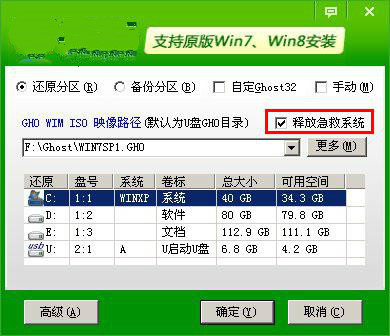很多用戶用u盤啟動盤制作工具安裝了系統,可是安裝好之後在開機的時候卻發現電腦出現了黑屏,而且同時在屏幕的左上角有一個光標在一直的閃爍,怎麼都不能繼續操作,這令很多用戶都十分的頭疼。那麼win7旗艦版出現黑屏左上角光標閃爍如何解決呢?下面來看看具體的解決方法吧。
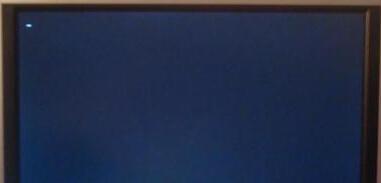
辦法一:
1、如果左上角有光標閃爍而且出現黑屏,一段時間之後系統又可以正常的運行了,那麼可以打開u盤啟動盤制作工具,在u盤啟動欄目下面找到的本地模式的界面,直接單擊“卸載本地模式”按鍵,如下圖:
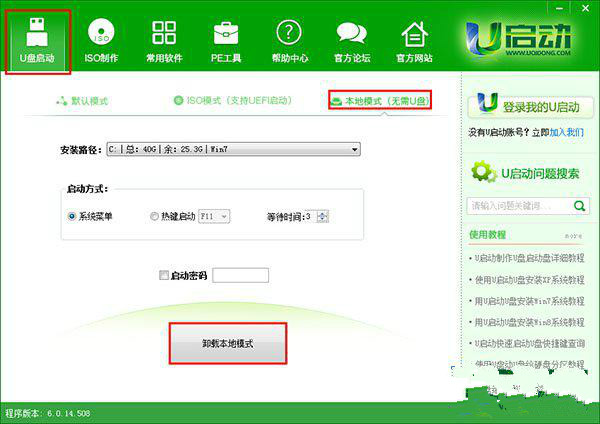
2、這時候就會彈出信息提示窗口,直接單擊“確定”,當卸載完成後再次重啟計算機,黑屏問題就可以解決了,如下圖:
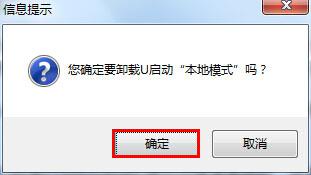
辦法二:
如果長時間光標閃爍而且黑屏狀態持續,系統無法正常運行的話,就需要重新安裝系統了。安裝的時候要注意以下2個問題:
1、u盤啟動盤制作前,要把“急救系統”前面的小勾去了,然後單擊“一鍵制作u盤”選項,如下圖:
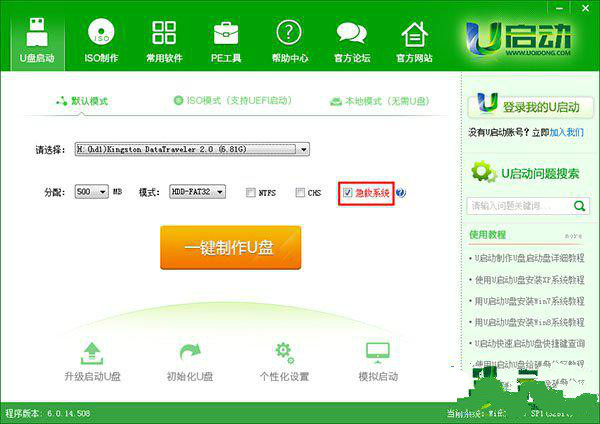
2、當用制作好的u盤啟動盤的時候,運行到下圖操作步驟的時候記得要將“釋放急救系統”前面的勾勾去了,然後再繼續操,如下圖所示: